SOLIDWORKS 2018 怎样自定义功能快捷键?
来源:网络收集 点击: 时间:2024-04-06【导读】:
SOLIDWORKS 2018 可以帮助我们制作立体图纸,看起来更加直观,下面就详细的告诉小伙伴们,SOLIDWORKS 2018 怎样自定义功能快捷键?工具/原料more电脑方法/步骤1/6分步阅读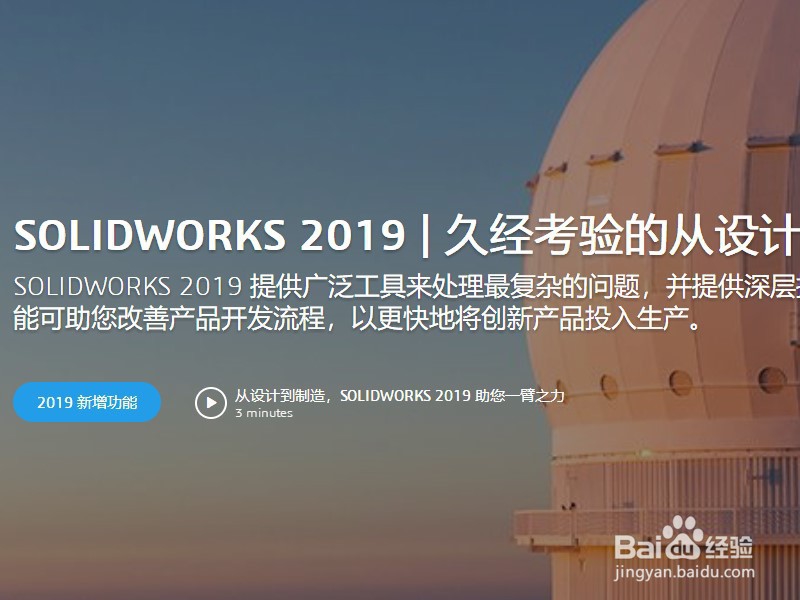 2/6
2/6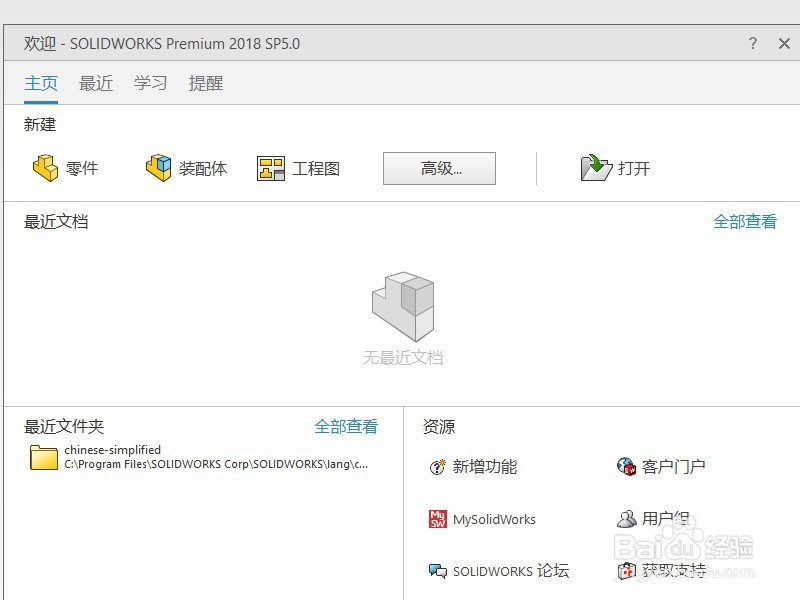 3/6
3/6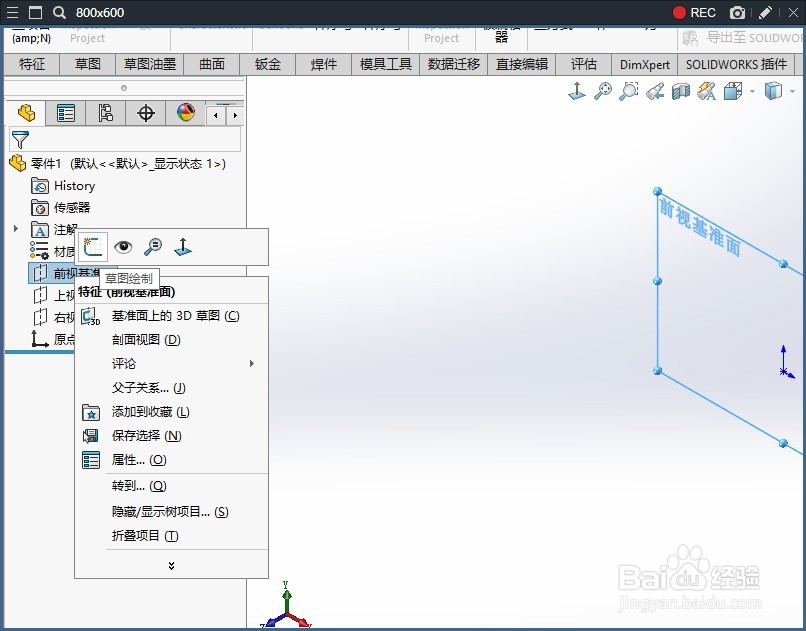 4/6
4/6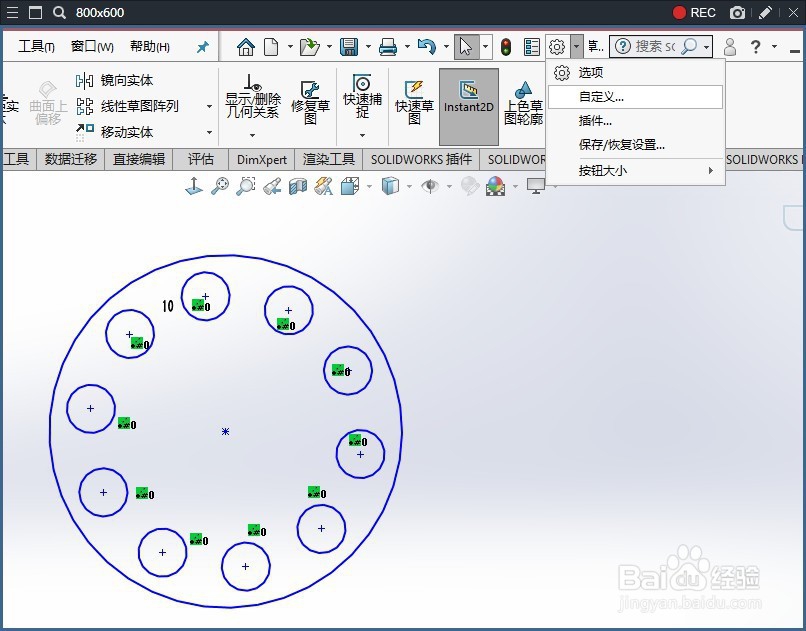 5/6
5/6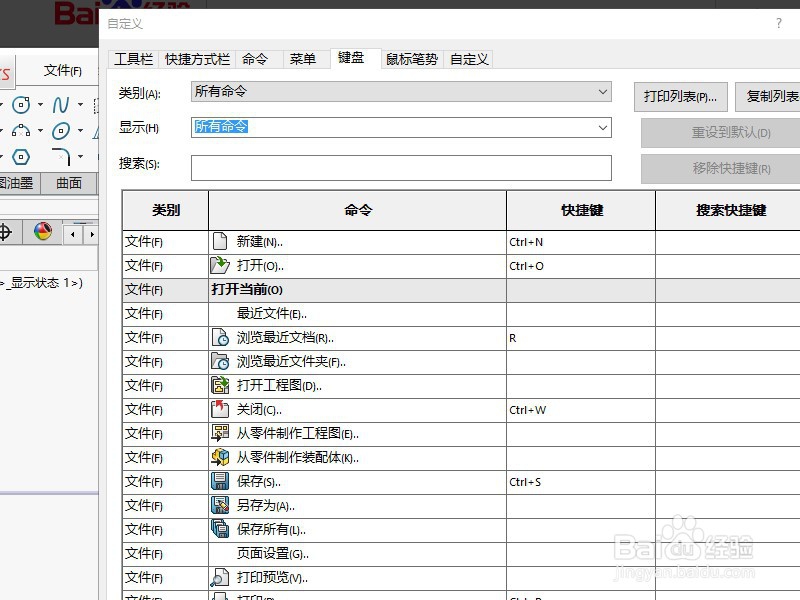 6/6
6/6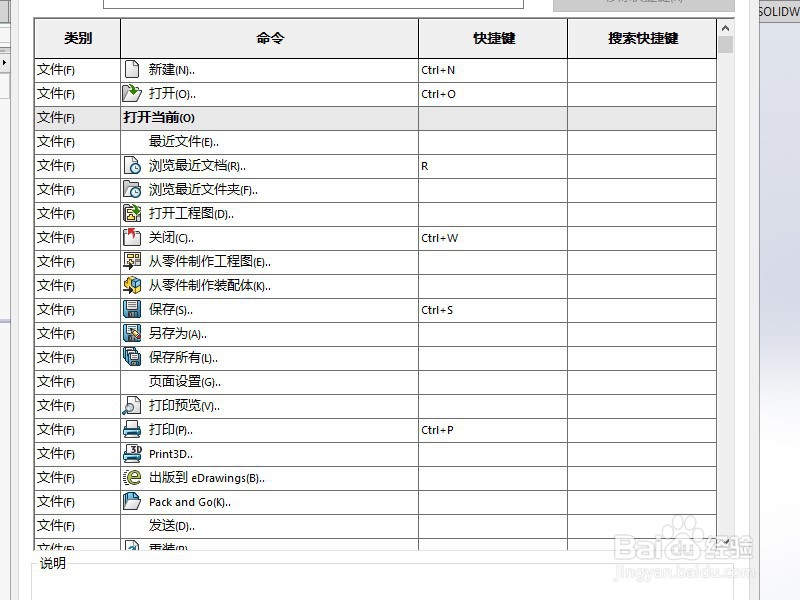 注意事项
注意事项
首先需要下载安装最新版本的SOLIDWORKS 2018
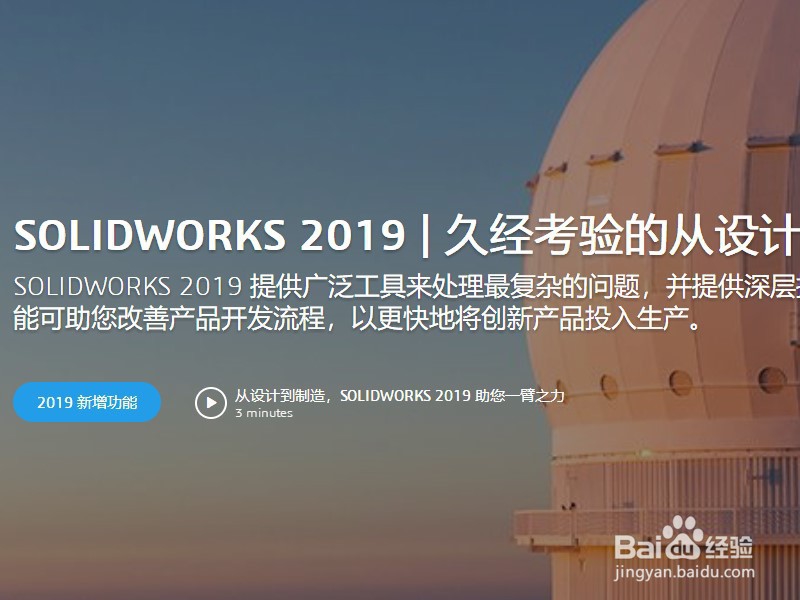 2/6
2/6软件打开之后,然后选择新建工程图
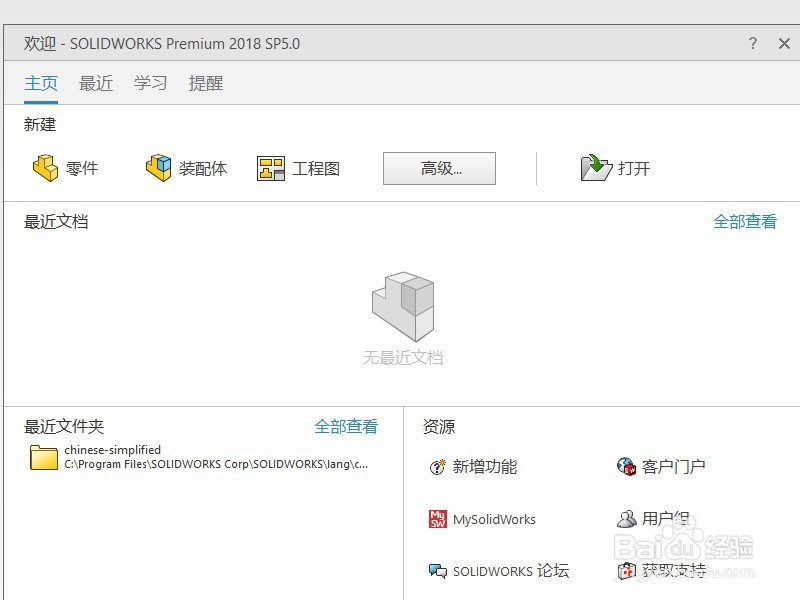 3/6
3/6接着我们在前视基准面上点击鼠标,右键新建草图
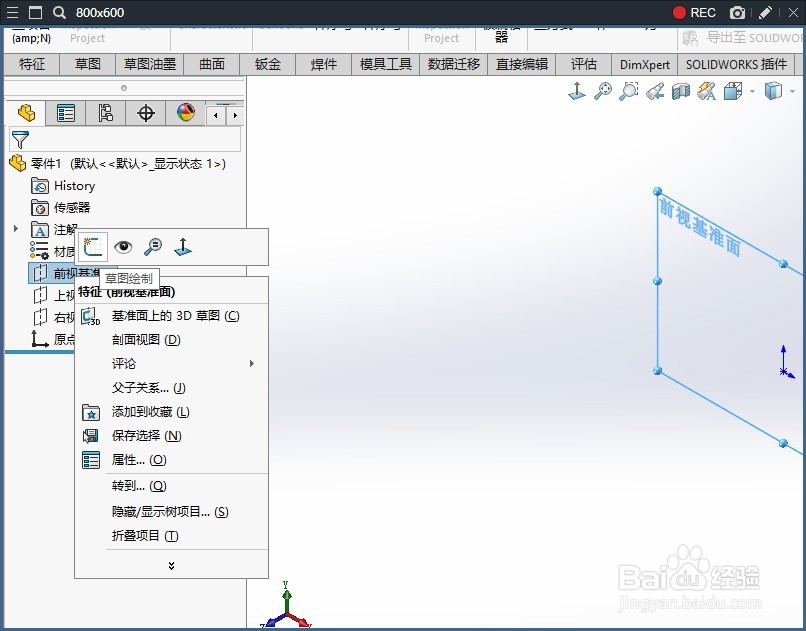 4/6
4/6点击页面右上角的小齿轮打开设置
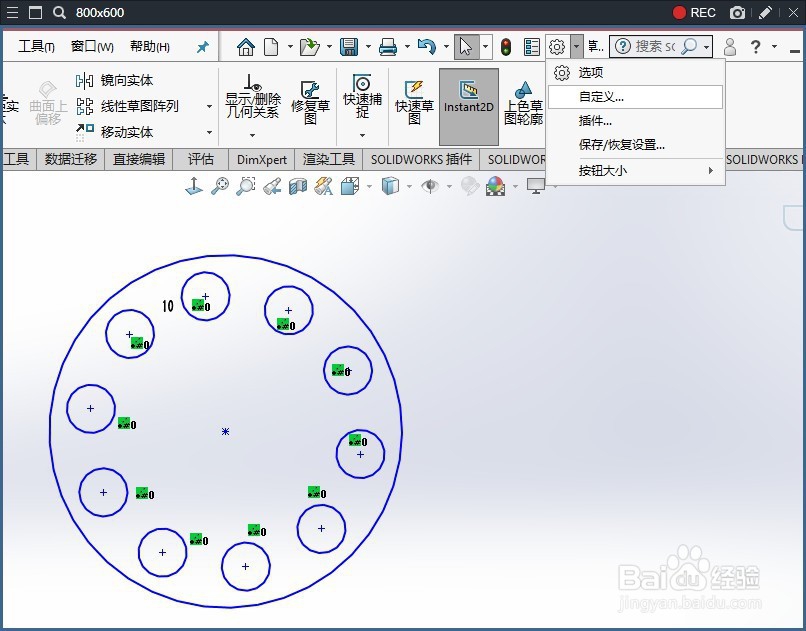 5/6
5/6我们选择上面的自定义功能
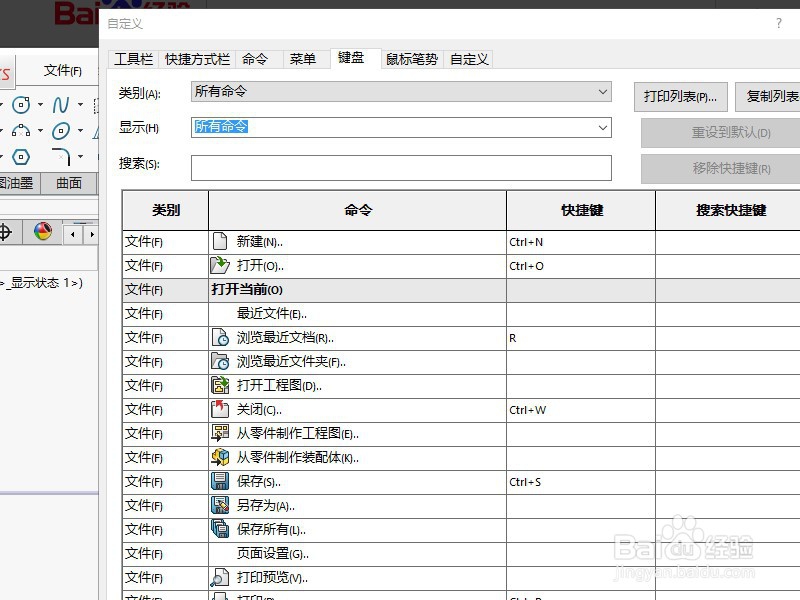 6/6
6/6在打开的自定义选项卡上面,我们点击菜单栏当中的键盘,这样我们就可以看到有很多功能和命令在右侧就可以自定义设置快捷键,我们想要修改某一个功能的快捷键,就点击选中它的快捷键,然后在键盘上面输入我们想要使用的快捷键,点击确定即可
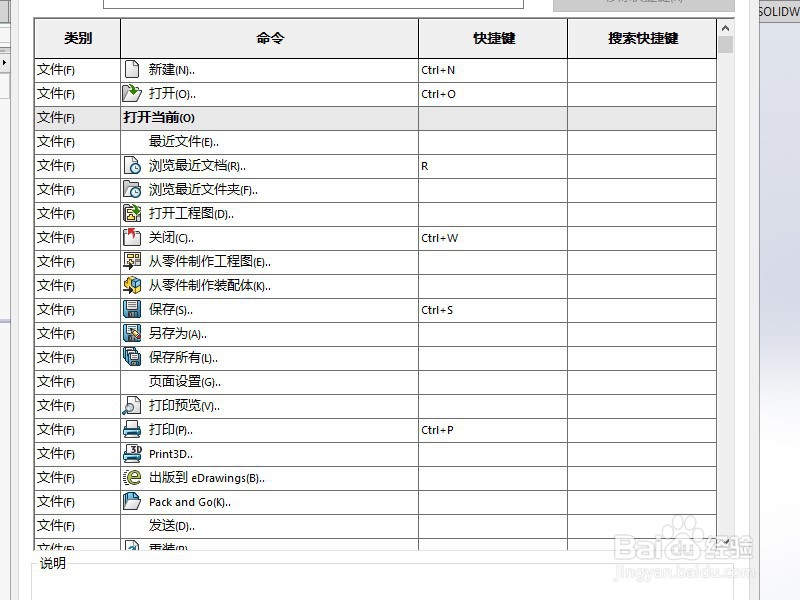 注意事项
注意事项阁下若有所得,随手投上一票! 汝之热心关注,吾之分享动力!
版权声明:
1、本文系转载,版权归原作者所有,旨在传递信息,不代表看本站的观点和立场。
2、本站仅提供信息发布平台,不承担相关法律责任。
3、若侵犯您的版权或隐私,请联系本站管理员删除。
4、文章链接:http://www.1haoku.cn/art_448897.html
上一篇:未来科学家是如何利用智能材料的三十字
下一篇:爸爸不给我看电视:怎么过第6-7关
 订阅
订阅